Licencia
Para poder usar el software octoplant, necesita una licencia válida.
Además de la licencia de suscripción normal, hay disponible una licencia de prueba de 30 días para una instalación piloto.
Las licencias por subscripción tienen una fecha de caducidad y deben ser renovadas después de la activación.
30 días antes de la fecha de caducidad de la licencia por suscripción, cuando los administradores inician sesión, se avisará que la licencia está por caducar. Una vez que se cumple la fecha de caducidad, la licencia sigue siendo válida por 14 días. A partir de la fecha de caducidad y por 14 días se avisa sobre la caducidad a todos los usuarios cuando inician sesión. A partir de los 15 días, el usuario solo podrá acceder al AdminClient y abrir el diálogo Licencia.
El archivo de licencia que recibirá se denomina license.json. Durante la instalación debe asignar el lugar de almacenamiento del archivo.
 Si la cantidad de clientes que tiene su licencia fue alcanzada, necesitará una nueva licencia.
Si la cantidad de clientes que tiene su licencia fue alcanzada, necesitará una nueva licencia.
Si hace clic en el menú Licencia, se abrirá el diálogo Licencia. Este consiste de tres pestañas:
Información
La pestaña está seleccionada de manera predeterminada al abrir el diálogo Licencia. Muestra todos los datos importantes de su licencia, incluida la fecha de caducidad de la licencia por subscripción (licencia válida hasta).
Fig.: Diálogo Licencia, Pestaña: Información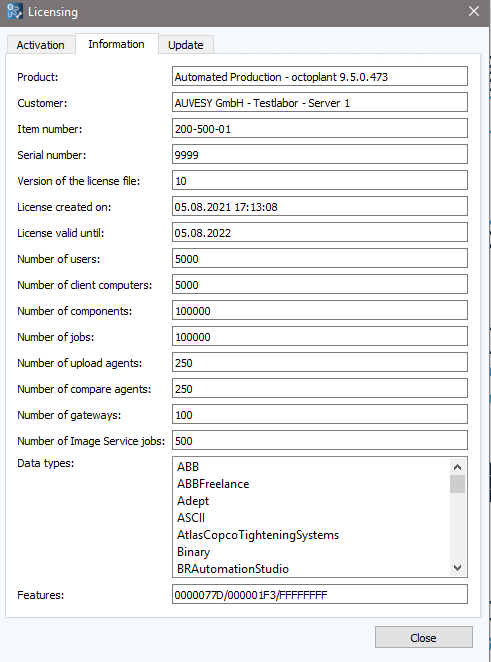
Activación
La pestaña Activación muestra el Id de sistema de su sistema octoplant. Este ID se crea en su servidor e identifica de manera unívoca a su instalación.
Fig.: Diálogo Licencia, Pestaña: Activación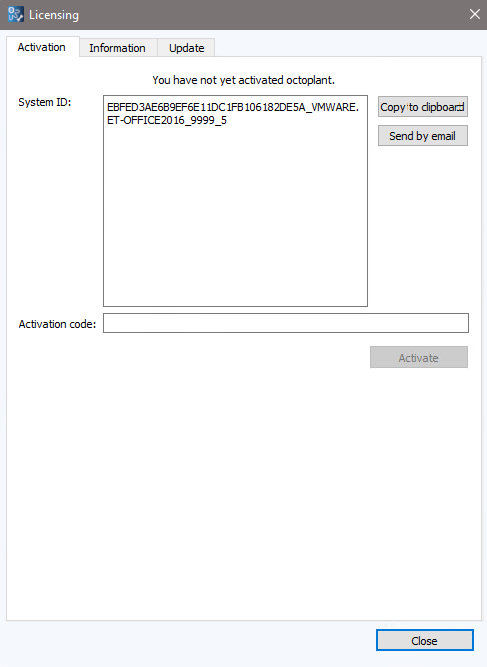
 De manera predeterminada, octoplant debe ser activado en el lapso de 30 días. Esto puede variar dependiendo del lapso de tiempo asignado en la licencia.
De manera predeterminada, octoplant debe ser activado en el lapso de 30 días. Esto puede variar dependiendo del lapso de tiempo asignado en la licencia.
Después de haber instalado y configurado octoplant, debe activar el software de la siguiente manera:
- Haga clic en Copiar en la papelera de reciclaje, para copiar el Id de sistema y pegarlo en el correo electrónico o envíe el Id de sistema haciendo clic en Enviar vía correo electrónico.
- Una vez realizado este paso, recibirá el código de activación para su licencia.
- Asigne el código recibido en el campo Código de activación.
- Haga clic en el botón Activación.
- Su licencia será activada.
 Si tiene preguntas sobre la licencia y activación, póngase en contacto con la administración.
Si tiene preguntas sobre la licencia y activación, póngase en contacto con la administración.
Actualizar
Si quiere renovar o ampliar su licencia, recibirá un nuevo archivo license.json.
- Asigne la ruta del archivo o seleccione el lugar de almacenamiento del archivo con el menú de selección.
- Haga clic en el botón Actualizar.
- Su licencia fue actualizada.
 Si se modificó el número de serie de la licencia, tenga en cuenta lo siguiente:
Si se modificó el número de serie de la licencia, tenga en cuenta lo siguiente:
-
Actualice la licencia usando el diálogo Licencia.
-
Después de actualizar la licencia, reinicie el servicio MasterService.
|
Hace un tiempo recibí el archivo de licencia (License.json) El archivo fue guardado correctamente, pero quedó sin ser usado por un tiempo. Al intentar licenciar octoplantcon ayuda de este archivo, aparece un mensaje de error que informa que la licencia ingresada ha caducado. ¿Cómo es posible?
Su archivo de licencia ha caducado. Los archivos de licencia tienen una fecha de caducidad predeterminada. Las licencias pueden ser usadas desde el día en que fueron generadas hasta la fecha de caducidad. Una vez que pasó el tiempo de caducidad sin que la licencia haya sido activada, el archivo de licencia ya no será válido. Es decir, no es posible instalar octoplant con esta licencia o usar esta licencia para seguir usando octoplant. Si necesita reactivar las aplicaciones, póngase en contacto con la asistencia técnica para requerir una nueva licencia. |
| Contenido relacionado |
|---|
| Configuración de tareas |
